Obsah
Smartfóny so systémom Android sa stali neoddeliteľnou súčasťou nášho moderného životného štýlu. Myslieť na deň bez používania aplikácií pre Android je ťažké.
Primárne a mnohé pokročilé počítačové úlohy sú preberané z počítačov a vykonávané jednoducho pomocou inteligentných zariadení so systémom Android.
Niektorí profesionáli a bežní online pracovníci však sedia celé hodiny pred počítačmi a notebookmi. Preto musia urobiť ďalšiu míľu, aby mohli používať počítač a smartfón súčasne.
Čo tak ovládať telefón so systémom Android priamo z počítača alebo notebooku cez wifi? Ak to neznie super, tak čo iné?
V tomto článku sa dozviete nastavenia na pripojenie a ovládanie systému Android z počítača v roku 2022.
Obsah
- Aké sú výhody ovládania systému Android z počítača?
- Ako ovládať zariadenie so systémom Android z počítača?
- #1. AirDroid:
- #2. TeamViewer:
- #3. Vysor
- #4. PushBullet
- #5. SideSync
- #7. Apowermirror
- #8. Zrkadlo GO
- Záver
Aké sú výhody ovládania systému Android z počítača?
Ovládanie zariadenia so systémom Android z počítača sa vám bude hodiť niekoľkými spôsobmi. Po prvé, uľahčí vám to prácu a ušetrí váš čas a námahu. Poďme sa teda pozrieť na niektoré potenciálne výhody ovládania systému Android z počítača.
- Z počítača môžete prijímať alebo uskutočňovať hovory.
- Z počítača môžete jednoducho odosielať a prijímať SMS alebo správy WhatsApp.
- Ovládanie systému Android z počítača umožňuje aj prístup k možnostiam prenosu súborov.
- Rýchlo prenášajte obrázky, videá, dokumenty atď. z počítača do smartfónu a naopak.
- Pohodlné a časovo úsporné.
- Umožňuje lepšiu správu smartfónu a počítača súčasne.
Ako ovládať zariadenie so systémom Android z počítača?
Po poznaní výhod ovládania systému Android z počítača vás možno bude zaujímať, ako to urobiť!
Na trhu je k dispozícii množstvo aplikácií, ktoré pomáhajú prepojiť počítač a zariadenia so systémom Android. Tieto aplikácie pomáhajú pri plnení úlohy ovládania systému Android z počítača a vykonávaní rôznych ďalších úloh.
Predtým každý prenášal údaje zo smartfónu do počítača pomocou kábla USB, ale sme v roku 2022. Priznajme si, že táto metóda je nielen zastaraná, ale spotrebuje aj veľa času. Aj tento druh pripojenia má svoje obmedzenia.
Pripojenie sa niekedy cez kábel USB ani nedalo dosiahnuť kvôli tomu či onomu problému. Nemožnosť nájsť kábel USB, sem-tam sa odpojenie pripojenia a počítač nedokáže rozpoznať smartfón so systémom Android, to sú len niektoré z nich.
Najpokročilejším riešením tohto problému je využitie Wi-Fi na nadviazanie spojenia. Stačí len kliknúť a spárovanie sa uskutoční okamžite. Po nadviazaní tohto spojenia môžete bez problémov začať pracovať a spravovať svoje mobilné zariadenie. Táto metóda sa považuje za pohodlnejšiu, pretože nie je zapojený žiadny kábel, nemusíte sa báť, že spojenie vypadne, a celkový proces je rýchly.a spoľahlivé.
Tu je zoznam najlepších aplikácií na ovládanie systému Android z počítača:
#1. AirDroid:
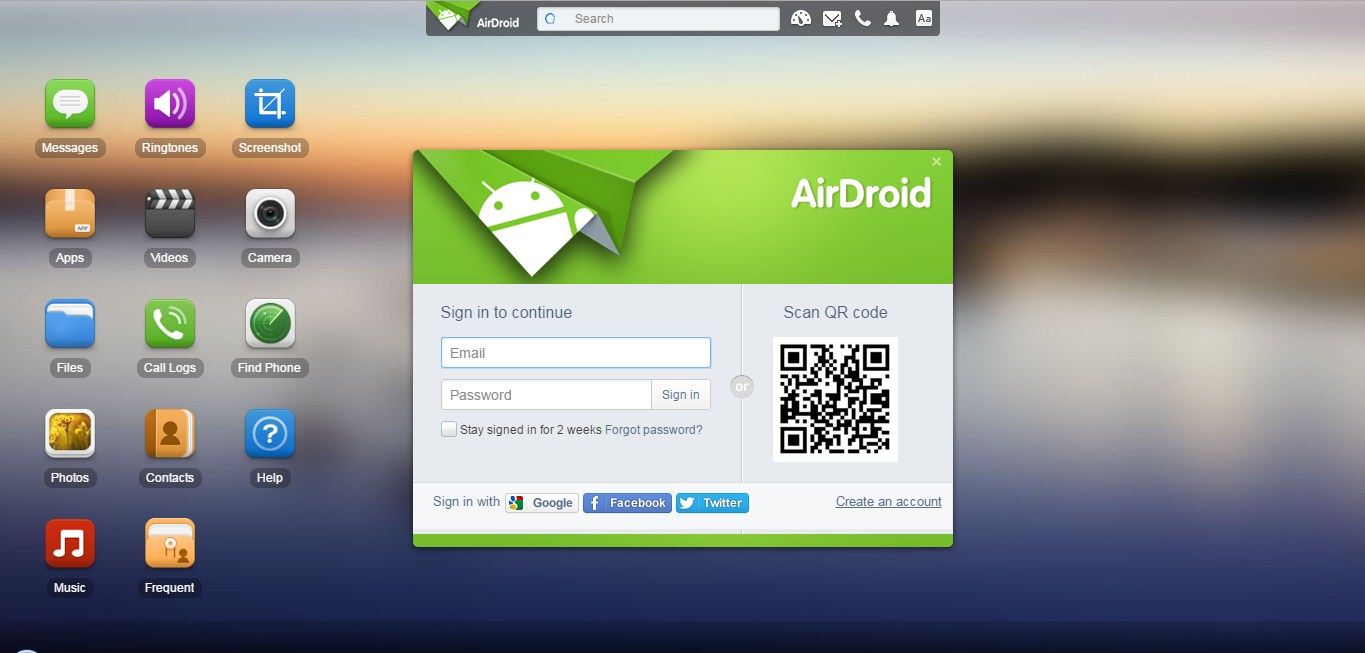
AirDroid je jednou z najlepších aplikácií na správu mobilných zariadení na prenos súborov medzi rôznymi platformami, ako sú Windows, Android, iOS a Linux. Okrem toho ponúka ovládanie zariadenia so systémom Android z obrazovky počítača so systémom Windows 10.
Najskôr je potrebné zrkadliť zariadenie a aplikácia úplne prevezme kontrolu nad všetkými činnosťami vášho mobilného zariadenia z obrazovky počítača alebo pracovnej plochy. Deje sa tak pomocou počítača prostredníctvom využitia Wi-Fi. Najlepšie na aplikácii AirDroid je, že je úplne bezplatná v rámci prístupu do lokálnej siete.
Hlavné funkcie:
1. Prenos súborov: Aplikácia Airdroid umožňuje ovládať a prenášať všetky druhy súborov prostredníctvom vzdialeného prístupu. Videá, obrázky, súbory GIF, súbory APK alebo akékoľvek veľké súbory môžete odosielať prostredníctvom počítačovej siete alebo siete Wi-Fi.
2. Zrkadlenie obrazovky : Svoje zariadenia môžete zrkadliť do počítača pomocou Wi-Fi. Pomocou aplikácie AirDroid môžete dokonca streamovať svoje vysielanie. Takže je pre vás jednoduché používať aplikáciu AirDroid a zdieľať svoju obrazovku s iným partnerom.
Pozri tiež: iPhone sa nechce synchronizovať cez Wifi - tu je rýchla oprava3. Diaľkové ovládanie telefónu so systémom Android: Umožní vám ovládať systém Android zo zariadenia s počítačom so systémom Windows úplne bez zakorenenia. Stačí sa pripojiť k počítačovému klientovi Air Droid k nášmu zariadeniu so systémom Android.
4. Diaľková kamera : Funkcia AirDroid vám pomáha vidieť cez objektív predného aj zadného fotoaparátu telefónu.
5. Správa SMS & Kontakty: Správa správ, e-mailov a ukladanie kontaktov sú niektoré z funkcií aplikácie AirDroid.
6. Uskutočňujte hovory na počítači: Aplikáciu AirDroid môžete použiť aj na uskutočňovanie hovorov a správu protokolov hovorov zariadenia so systémom Android. Bude prospešná, ak má človek problém so sieťou a môže zvýšiť efektivitu svojej práce.
7. Zálohovanie a synchronizácia : Pomocou aplikácie AirDroid môžete dokonca zálohovať všetky obrázky, videá, súbory atď. uložené v zariadení Android do počítača.
#2. TeamViewer:
TeamViewer je služba založená na aplikácii, ktorá pomáha získať podporu pre váš počítač so systémom Windows 10, telefón alebo tablet so systémom Android. Táto fantastická služba umožňuje vzdialený prístup, ovládanie a zobrazenie počítača alebo mobilného telefónu.
Za krátky čas si TeamViewer získal už viac ako 1 milión používateľov. To jasne ukazuje, že táto služba založená na aplikácii je v tom, čo robí, pomerne efektívna.
Táto aplikácia sa tiež považuje za bezpečnú pre všetky druhy prenosov súborov vrátane fotografií, videí alebo iných súborov. Hoci balík TeamViewer využívajú najmä IT a iné odvetvia služieb, môžete ho použiť na ovládanie telefónov so systémom Android z počítača prostredníctvom WiFi. Prostredníctvom aplikácie TeamViewer môžete navyše zdieľať obrazovku systému Android na akomkoľvek inom zariadení, ako je Windows, Mac, Linux atď., kedykoľvek a z akéhokoľvek miesta.
#3. Vysor
Aplikácia Vysor Android umožňuje zobrazenie a ovládanie telefónu so systémom Android na počítači alebo PC. Vysor pomáha pri používaní aplikácií, hraní hier a ďalších činnostiach prostredníctvom správy zariadenia so systémom Android pomocou myši a klávesnice cez WiFi.
Vysor pomáha aj pri zrkadlení telefónu so systémom Android na pracovnú plochu so systémom Windows 10, čo je skvelé pri prezentáciách. Vysor Share možnosť vám umožňuje pripojiť sa a zdieľať obrazovku s ostatnými používateľmi.
Bezplatná verzia aplikácie Vysor v Obchode Play má obmedzené funkcie, ale predplatné má všetky funkcie v plnom rozsahu. Okrem toho je kvalita streamovania aplikácie Vysor úžasná a umožňuje vám úplne bezproblémové ovládanie zariadenia so systémom Android z počítača.
Mobilná aplikácia Vysor v službe Google Play vás prevedie spôsobmi ovládania nastavení systému Android.
- Vysor je považovaný za najvýhodnejšiu voľbu na ovládanie zariadenia s operačným systémom Android v telefóne. Pripojte mobilné zariadenia s jednoduchým prístupom.
#4. PushBullet
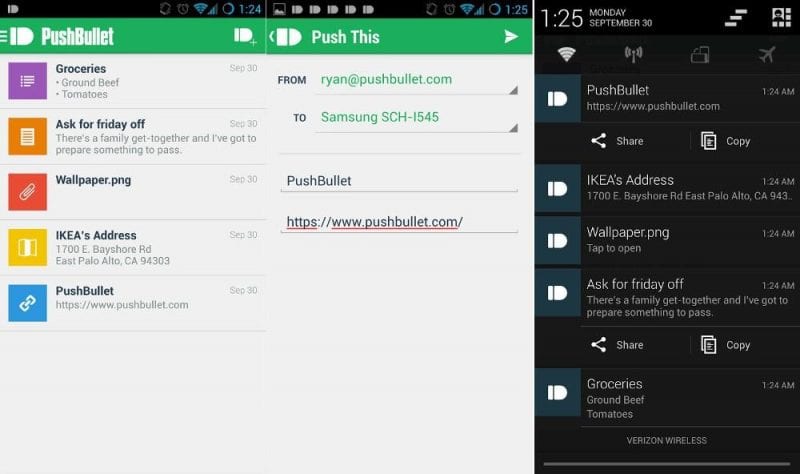
PushBullet je jedna z najlepších aplikácií pre Android v obchode Google Play, ktorú môžete použiť na ovládanie systému Android z počítača. Je vynikajúca v efektívnom synchronizovanom ovládaní mobilného zariadenia prostredníctvom počítača. To znamená, že počas držania zariadenia so systémom Android prakticky nedochádza k oneskoreniu.
Ak ju chcete používať, potrebujete klienta PushBullet v počítači a aplikáciu PushBullet nainštalovanú v telefóne so systémom Android. Ak chcete ovládať hovory a správy v telefóne z počítača, je to správna voľba.
#5. SideSync
Aplikácia SideSync bola vyvinutá hlavne pre mobilné telefóny Samsung, ale podporuje aj iné telefóny. Je to jedna z najlepších aplikácií a pomáha pri prenose z aplikácie na ploche počítača do telefónu, pri zobrazovaní oznámení a mnohých ďalších funkciách. Ak teda chcete ovládať telefón z počítača, je to jedna z možností, ktorú sa oplatí preskúmať, najmä ak ste používateľom telefónu Samsung.
#7. Apowermirror

Apowermirror je ďalšou skvelou možnosťou na streamovanie obrazoviek telefónu a diaľkové ovládanie zariadení so systémom Android z počítača (Windows alebo Mac). Umožňuje bezproblémové diaľkové ovládanie zariadenia so systémom Android prostredníctvom WiFi.
#8. Zrkadlo GO
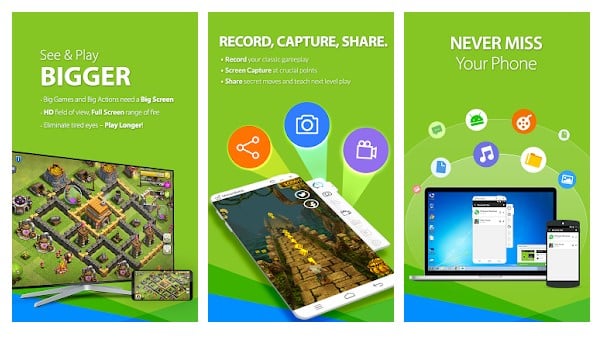
Ďalšia vynikajúca služba na diaľkové ovládanie zariadenia so systémom Android z počítača, Mirror Go, je najlepšou možnosťou pre mobilných hráčov. Pretože na rozdiel od iných bežných spôsobov ovládania systému Android z počítača vám táto služba umožňuje nielen zrkadlenie obrazovky, ale môžete prostredníctvom nej aj nahrávať, streamovať a ovládať obrazovku telefónu. Táto mobilná aplikácia na ovládanie telefónu so systémom Android pomáha aj s myšou a klávesnicoupodporu.
Záver
Vo vyššie uvedenom zozname sme uviedli niektoré z najlepších možností, ktoré umožňujú ovládať Android z PC (osobného počítača). Pre každého sa však stalo nevyhnutnosťou prejsť na zrkadlenie obrazovky a ovládať Android z PC, aby mohol zdieľať súbory zariadenia.
Pozri tiež: Užívajte si WiFi Gogo počas letu vo výške viac ako 30 000 ftNiektoré z najlepších aplikácií sú najvhodnejšie na zrkadlenie obrazovky, zatiaľ čo niektoré sú vhodné na prenos a synchronizáciu súborov. Všetko, čo musíte urobiť, je nájsť najlepšiu voľbu podľa vašich potrieb. Snažili sme sa čo najlepšie spomenúť funkcie týchto služieb/aplikácií. Dúfame, že sme vám dokázali pomôcť s výberom najlepšej možnosti pre vaše potreby. V prípade akýchkoľvek otázok alebo pochybností nás neváhajte kontaktovať vv časti s komentármi nižšie.


